
Comment ajouter des modules complémentaires à Firefox ? En tant que navigateur puissant, Firefox propose une multitude de modules complémentaires pour personnaliser votre expérience de navigation. L'éditeur PHP Strawberry vous montrera comment ajouter des modules complémentaires au navigateur Firefox, vous permettant d'étendre facilement les fonctionnalités de votre navigateur. Le contenu suivant présentera en détail les étapes à suivre pour ajouter des modules complémentaires au navigateur Firefox afin de vous aider à utiliser pleinement les fonctionnalités personnalisées de Firefox.
1. Tout d'abord, double-cliquez pour ouvrir le navigateur Firefox, comme indiqué dans l'image ci-dessous.

2. Cliquez ensuite sur la touche de fonction dans le coin supérieur droit, comme indiqué dans l'image ci-dessous.
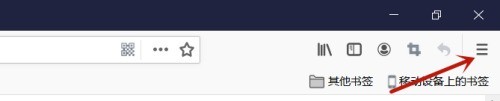
3. Enfin, cliquez sur le module complémentaire, comme indiqué dans l'image ci-dessous.
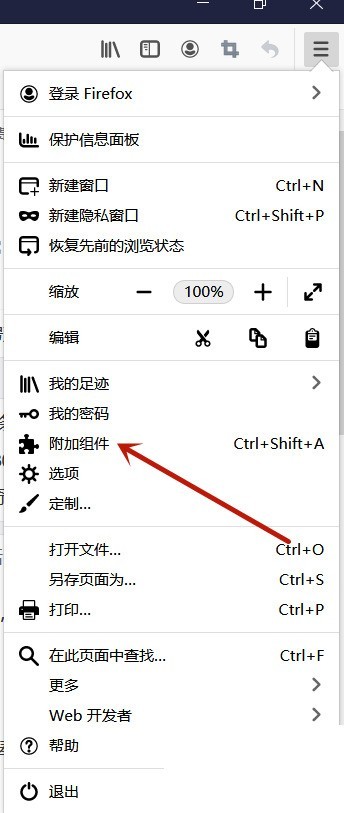
Ce qui précède est le contenu détaillé de. pour plus d'informations, suivez d'autres articles connexes sur le site Web de PHP en chinois!
 introduction à la commande route add
introduction à la commande route add
 Comment utiliser le code js
Comment utiliser le code js
 numéro de série cad2012 et collection de clés
numéro de série cad2012 et collection de clés
 qu'est-ce qui est okx
qu'est-ce qui est okx
 Tutoriel sur la fusion de plusieurs mots en un seul mot
Tutoriel sur la fusion de plusieurs mots en un seul mot
 Mongodb et MySQL sont faciles à utiliser et recommandés
Mongodb et MySQL sont faciles à utiliser et recommandés
 Solution d'erreur httpsstatus500
Solution d'erreur httpsstatus500
 Introduction à la relation entre php et front-end
Introduction à la relation entre php et front-end